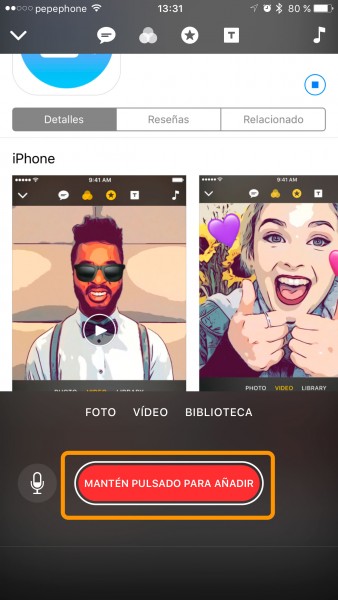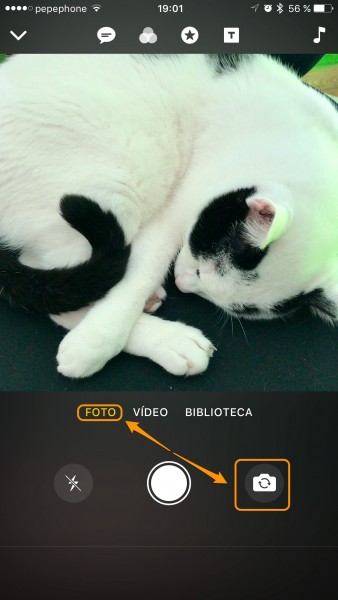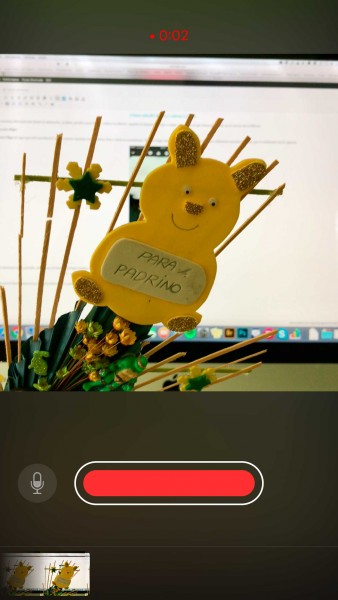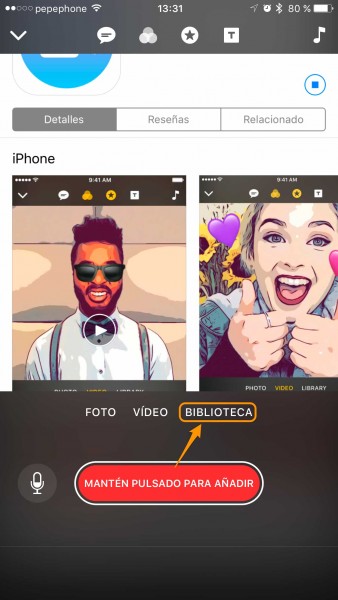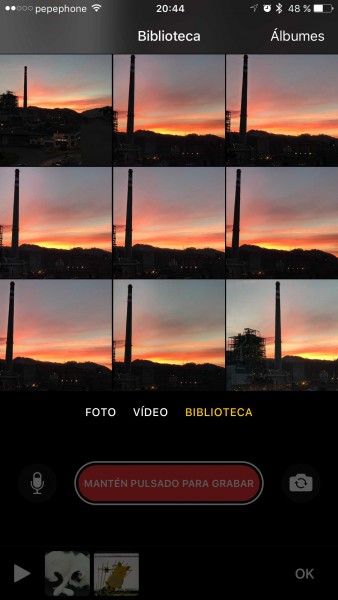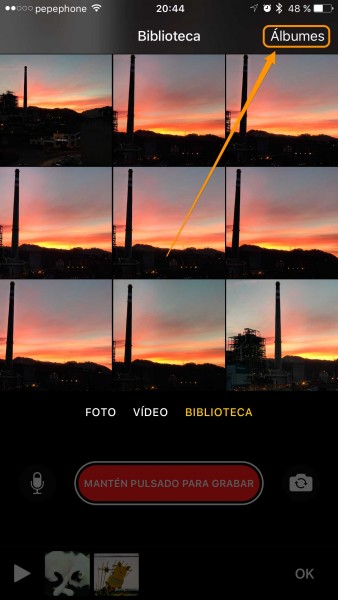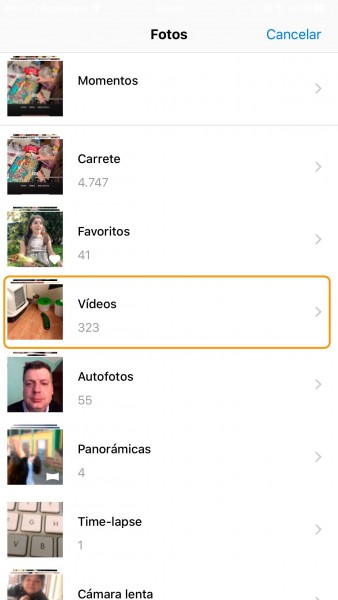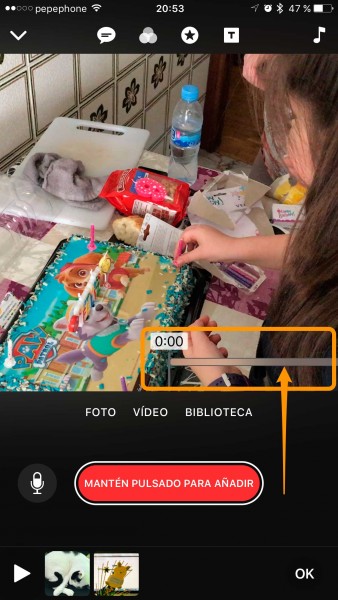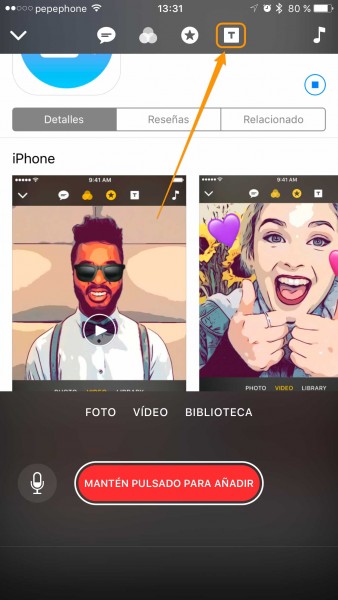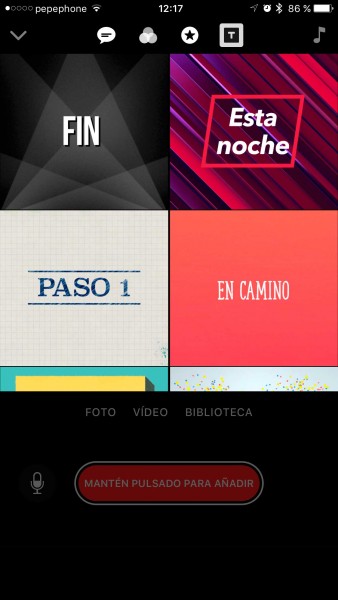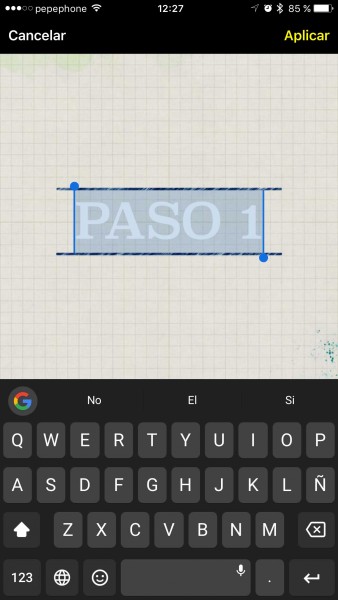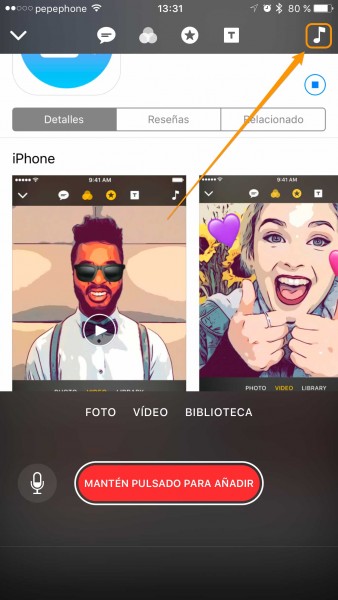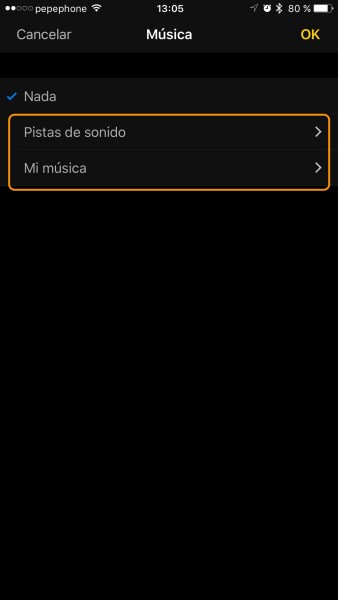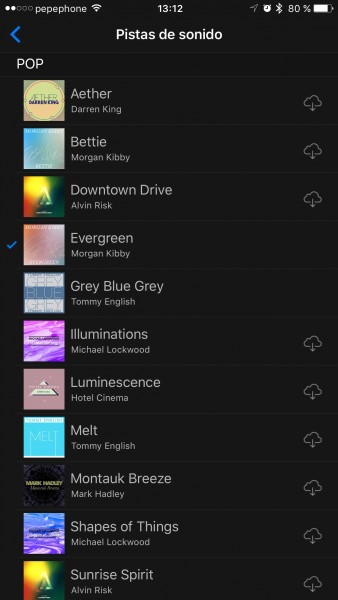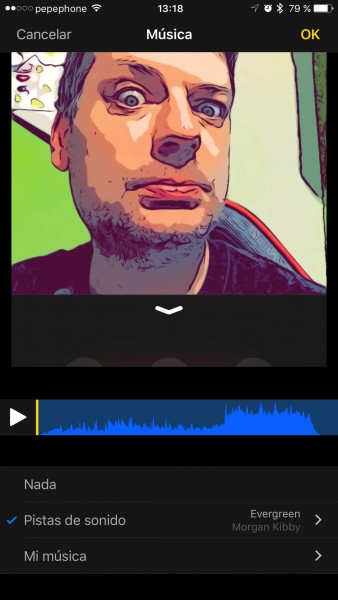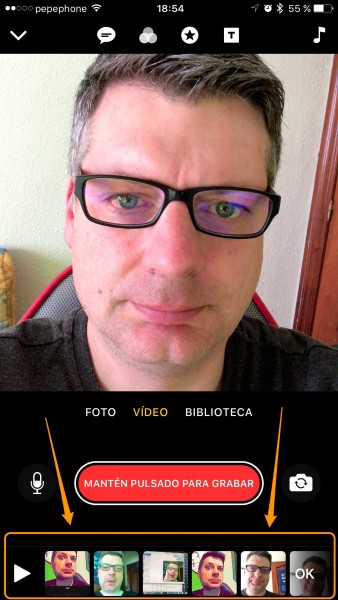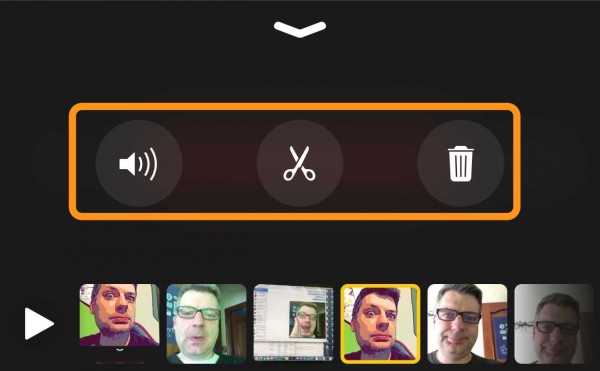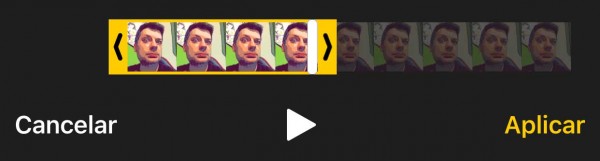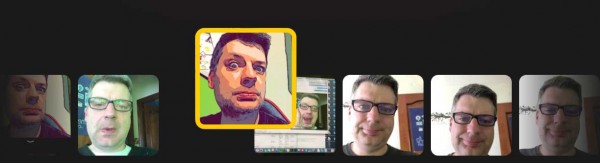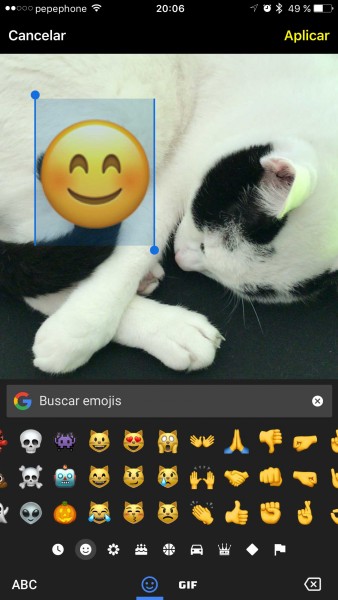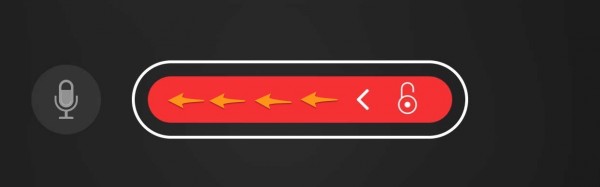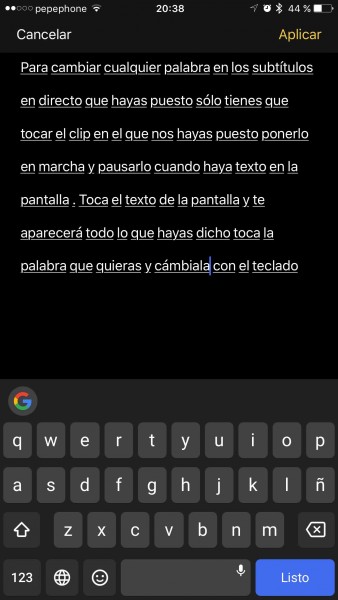Clips waa codsiga Apple kaas oo kuu ogolaanaya inaad abuurto oo aad wax ka beddesho fiidiyowyada aad markaas kula wadaagi karto shabakad kasta oo bulsho ama codsi fariimo ah. Qalabku runtii waa mid cajiib ah waxaana dhammaanteen isku raacsannahay inuu yahay codsi leh awood weyn.
Si kastaba ha ahaatee, waxaa jira wax ka shaqeyn kara si ay u noqoto tixraac ku saabsan abuurista fiidiyowga bulshada, isticmaaleyaal badan ayaa u wac jahawareersan oo aan ka jawaabin si loo abuuro muuqaalo degdeg ah. Waa run in marka ugu horraysa ee aad la kulanto Clips-ka aad garwaaqsato in aanu ahayn mid dareen leh sidii la rabay, in kasta oo ay dhab ahaantii tahay fikrad ka duwan tii aynu hore u barannay oo laga yaabo in sababtaas awgeed aanu u aragno mid aan saaxiibtinimo ahayn.
Maqaalkan waxaan isku dayi doonaa inaan cadeyno sida Clips u shaqeeyo iyo sidoo kale inaan ogaano dhowr farsamooyin oo aad isticmaali karto si aad u abuurto muuqaalo cajiib ah dhowr ilbiriqsi gudahood.
[garaaca]
Sidee u shaqeeyaa Clip? aasaaska aasaasiga ah
Sida magaceedu tilmaamayo, codsigan waxa uu ku salaysan yahay curinta fiidiyowyo leh sawiro kala duwan (Clips), kuwaas oo aan ku dabaqi karno saamaynta.
Badhanka weyn ee casaanka ah ee aad ku arki doonto shaashadda marka aad bilowdo fiidiyow cusub oo Clips ah ayaa ah kan ugu muhiimsan codsiga oo dhan, maadaama uu yahay kan go'aamin doona inta clip kasta oo aad ku darto montage-gaaga ugu dambeeya uu jiro.
Dhib ma laha haddii waxa aad ku dari doonto uu yahay muuqaal ama sawir aad ka soo qaadayso app-ka laftiisa ama aad ka soo rogto maktabadaada iPhone, waxa aad ku darayso waa in ay sii jiraan in muddo ah taas oo noqon doonta sidaada oo kale. ayaa riixay badhankaas.
Midigta ku xigta badhanka cas waxaad arki doontaa badhanka codka. default had iyo jeer waa daaran waxayna duubi doontaa codka ambient marka aad taabato badhanka cas. Haddii aadan rabin in wax walba oo aad tiraahdo la duubo marka aad riixdo batoonka si aad ugu darto Clips, taabo batoonka codka si aad u demiso.
Sida sawiro iyo muuqaalo loogu daro Clips
Waxaad si toos ah ugu dari kartaa waxyaabaha ku jira montage-gaaga codsiga, taas oo ah, waxaad ka qaadi kartaa sawiro iyo muuqaalo toos ah adigoo isticmaalaya kamarada Clips, ama waxaad ka dooran kartaa wax kasta oo aad ku kaydisay liiskaaga iPhone.
Si aad sawiro iyo muuqaalo ugu qaadatid clips
Haddii aad rabto ku sawir Clips wax dhacaya isla markaas taabo batoonka sawirka oo sawir sawir qaade. Waxa aad kala dooran kartaa in aad ku samayso kamarada danbe ama hore adiga oo taabanaya badhanka aanu ku tilmaamayo sawirka.
Marka aad sameyso waxa lagu soo bandhigi doonaa shaashadda, hadda taabo badhanka cas ilaa iyo inta aad rabto in uu ka soo muuqdo shaashadda montage kaaga ugu dambeeya. Marka aad sii dayso badhanka clip-ka sawirkaagu waxa uu ka soo muuqan doona shaashadda hoose.
Si aad muuqaal ugu samayso Clips
Taabo badhanka Fiidiyowga si aad u soo saarto kamarada, ka dibna taabo badhanka cas si aad u bilowdo duubista. Ha sii deyn ilaa aad dhammayso. Markaad tuurto, fiidyowga oo dhan waxa lagu dari doonaa isagoo ah Clip-ka montajkaaga.
Si aad ugu darto sawir maktabadaada
Haddii waxa aad rabto ay tahay inaad ku darto sawir kuwa aad ku haysato liiska iPhone, taabo badhanka Maktabadda.
Hadda waa inaad mid uun doorataa, Guji si aad u aragto dhammaan sawirada ku jira liiskaaga ama aad gasho albamada. Kaliya sawirada aad ku haysato qalabkaaga ayaa lagu tusi doonaa shaashaddanTalaabada xigta waxaan kuu sheegaynaa sida loo helo muuqaalada...
Markaad taabato mid ka mid ah sawirada, waxay qaadan doontaa dhammaan shaashada tafatirka, mar kale taabo badhanka cas ilaa inta aad rabto taasi waxay ka muuqataa montagekaaga.
para ku dar muuqaal gariiradaada mar kale taabo badhanka maktabadda, ka dibna taabo badhanka albums.
Hadda ka hel albamka fiidiyowga ee iPhone-kaaga oo ku dhufo. Dooro fiidiyowga aad rabto adigoo ku dhejinaya, wuxuu si toos ah u furmi doonaa tafatiraha.
Waxaad awoodi kartaa dooro barta bilowga ee clip-ka adiga oo bidix ilaa midig u dhufanaya waqtiga bar waxaad arki doontaa.
Sida Saamaynta iyo Kala-guurka loogu daro Clips
Hadda oo aan ognahay aasaaska Clips, aan raacno waxa ku siin doona fiidiyowyadaada muuqaal madadaalo leh, saamaynta.
Waxaad ku dari kartaa saddex nooc oo saameyn ah fiidiyowyadaada:
- qoraal la sheegay: Wax aad u cusub, marka aad dhaqaajiso saamayntan wax kasta oo aad tidhaahdo waxa lagu qori doonaa qoraal shaashadda.
- Sifeeyayaasha: Nooca ugu horreeya ee Clips-ka waxaad haysataa 7 filtar oo aad ka dooran karto sawirradaada ama fiidiyowyadaada, ma jiraan kuwo badan, laakiin Apple waxay ballan qaaday inay cusbooneysiin doonto codsiga si joogto ah, markaa waxaan hubaa in qaar badan ay dhowaan iman doonaan.
- Qoraal qani ah, qaababka iyo emojis: Halkan waxa aad ka dooran kartaa qoraal habaysan, qaabab kala duwan, iyo xataa widgets kuwaas oo la cusboonaysiiya wakhtiga ama goobta aad joogto. Si aad u heshid emojis waa inaad fartaada ka soo jiid dhanka midig ilaa bidix ee shaashadda.
Marka laga soo tago saameyntaas waxaan sidoo kale ku dari karnaa wareejinta fiidiyowyadayada iyo xitaa muusig.
Tani waa sida saameyntu ugu shaqeyso Clips
Waa muhiim inaad ogaato in saameyn kasta oo aad ku darto (qoraal lagu hadlo, filtarrada ama qaababka) waxaa lagu dari doonaa clip oo dhan, kuma dari kartid daqiiqad gaar ah oo ka mid ah.
Waxaad ku dari kartaa saamaynta ka hor inta aanad garaacin badhanka cas ama ka dib markaad ku sameyso shaashadda tafatirka.
Sida loo sameeyo saamayntaadu inay soo baxdo wakhti gaar ah
Haddii aad tafatirayso muqaal duuban ama sawir oo aad rabto in uu u ekaado goob joogto ah oo aad ku darto saamaynta qayb gaar ah oo fiidyowgaas ah, waxa kaliya oo aad samaynaysaa waxa soo socda:
- Geli saamaynta qayb gaar ah oo muuqaal ah:
- Fiidiyowga la doortay, taabo badhanka cas ilaa daqiiqadda aad rabto inaad ku darto saamaynta, markaad gaadho sii daayo badhanka
- Adigoon dhaqaaqin wakhtiga fiidyaha, dooro saamaynta aad rabto inaad ku codsato wakhtigaas. Marka aad haysato, mar kale riix batoonka cas oo hay ilaa inta aad rabto in saameyntu ay muuqato
- Haddii aad rabto inaad sii wadato fiidiyowga adigoon saameyn ku yeelan, ka saar shaashadda oo taabo badhanka cas mar labaad si aad u abuurto clip cusub.
- Geli sawir ay saameyntu ku soo baxayso waqti gaar ah:
- Iyada oo sawirka la doortay, taabo badhanka cas ilaa iyo inta aad rabto in uu soo muuqdo saameyn la'aan, sii daa badhanka cas marka aad u maleyneyso inuu kugu filan yahay.
- Dooro saamayn oo taabo badhanka cas mar kale si uu u muuqdo ilaa inta aad u aragto inay ku habboon tahay.
- Haddii aad rabto in saamaynta laga saaro shaashadda kaliya waa inaad ka saartaa saamaynta oo taabo badhanka cas mar labaad si aad u abuurto Clip cusub.
Sida loogu daro Kala-guurka ama Cinwaannada Clips
Kala-guurka ama cinwaannada waa clips madax banaan in halabuurkaaga ugu dambeeya lagu daro oo u adeegi doona horudhac fiidiyowgaaga, si loo calaamadiyo isbeddelka ama loo muujiyo daqiiqad gaar ah.
Si aad ugu darto ciwaanka ama kala guurka, taabo badhanka aan ku tilmaamnay sawirka hoose.
Waad kala dooran kartaa 12 nooc oo magacyo kala duwan ah ama kala-guuris ah. Taabo midka aad jeceshahay
Waxaad bedeli kartaa qoraalka ku yimaada default adigoo ku dhufan hal mar, haddii aad sameyso, waxaa la furayaa kiiboodhka, qor waxaad rabto, cabbirku wuxuu la qabsan doonaa dhererka qoraalka. Magaca iyo kala-guurka kastaa wuxuu leeyahay saamayntiisa.
Marka aad hesho sida aad jeceshahay, taabo badhanka cas wakhtiga aad rabto in uu ka soo muuqdo montage kama dambaysta ah.
Sida muusika loogu daro Clips-gaaga
Waa inaad maskaxda ku haysaa in haddii aad ku darto muusig, waa la maqli doonaa fiidiyowga oo dhan, ma ku darin kartid muusik qayb gaar ah ama ma dhigi kartid wax ka badan hal track, midka aad doorato waxaa laga maqli doonaa bilaw ilaa dhamaad abuurkaaga.
Muusiga aad doorato waxa uu si toos ah ugu haboonaan doona inta uu soconayo fiidyaha, si aanad uga werwerin doorashada mid sii soconaysa ilaa inta uu fiidyahagaagu jiro, kaliya dooro midka ku haboon waxa aad ku xisaabtamayso.
Si loogu daro muusik taabo batoonka qaab qoraal muusig ah in aad ku arki doonto dhanka midig ee sare ee shaashadda.
Waxaad haysataa laba ikhtiyaar oo aad ku darto muusig, waxaad ka dooran kartaa raadadka dhawaaqa ee ku jira codsiga (wadarta 47 ayaa loo kala soocay nooc) ama waxaad ka dhex gelin kartaa hees kasta maktabadaada muusikada.
Haddii aad doorato muusiggaada, waa inaad maskaxda ku haysaa inaad kaliya ku dhejin karto muusiggaaga kaydsan qalabkaaga, xitaa haddii aad tahay macmiil Apple Music, heesaha adeeggan lama soo bandhigi doono. Dhanka kale, ka fikir in haddii aad samaynayso muuqaalka si aad u daabacdo shabakadaha bulshada, muusikada aad ku kaydisay iPhone-kaaga waxaa hubaal ah in la ilaaliyo xuquuqda daabacaadda oo ay suurtogal tahay in fiidiyahaaga ay dhibaato kala kulmaan daabacaadda, gaar ahaan. YouTube ama Facebook.
47-da raad ee ay Apple ku soo dartay codsiga ayaa ah kuwa xor ah oo xuquuq daabacan ah, waxaadna ku isticmaali kartaa meel kasta oo aad rabto dhibaato la'aan.
Taabo mid ka mid ah raadadka si aad u dhageysato. Haddii aad jeceshahay, mar kale taabo si aad u doorato.
Marka aad ku soo noqoto muraayada muqaalka waxaad arki doontaa sida muusiga aad dhigtay uu yahay, kaliya taabo Play oo ku raaxayso...
Sow run maaha in muuqaal kasta uu wax badan ku guuleysto muusigga saxda ah? Hagaag taasi, ha ka waaban inaad ku darto muusig muusig abuuristaada.
Wax ka beddel shaashadda Clips, sidee u shaqeysaa?
Marka aan ku daro Video Clips waxaan arki doonaa sida, xagga hoose ee shaashadda, ah Time Line ee abuurkeena, taasi waxay noqon doontaa aagga tafatirka.
Markaad taabato mid ka mid ah Clips-yada, xulashooyinka kala duwan ayaa soo bixi doona:
Laga bilaabo bidix ilaa midig kuwan waa isticmaalka badhamada kala duwan:
- Cod: Codka ka qaad oo ka qaad clipka
- jar: Edit-videos-clips Haddii aad u malaynayso in clip-ka aad samaysay uu aad u dheer yahay oo aad rabto in aad haysato daqiiqad gaar ah, kani waa qalabkaaga, waxaad awoodi doontaa inaad ilaaliso oo kaliya waxa aad xiiseyneyso.
- Ka saar: Haddii aad ka qoomamayso mid ka mid ah cajaladahaaga waa inaad doorataa oo taabataa badhankan, waligaa waa laga tirtirayaa khadkaaga wakhtiga.
Waxaad sidoo kale sameyn kartaa Dib u dhig clip kasta, waa in aad dhowr ilbiriqsi dejisaa oo dhig meesha aad rabto.
Marka lagu daro xulashooyinkaas, Waxa kale oo aad saamayn kartaa clip kasta si gaar ah, ama beddel kuwa aad hore u dhigtay haddii aad ka shallaysay. Dhigista saamaynta cusub ama bedelida kuwii hore loo sameeyay waxaa la sameeyaa si la mid ah bilowgii, doorashada clip iyo taabashada badhanka saamaynta (hoos-hoosaadyada, filtarrada ama qoraalka qani ah, qaababka iyo emojis).
Tabaha loogu talagalay Clips
Hadda oo aad maamusho dhammaan aasaaska aad u baahan tahay inaad ka ogaato Clips si aad u abuurto fiidiyowyo cajiib ah, aan raacno tabaha. Hagaag, in ka badan tabaha loogu talagalay Clips, waxaan ugu yeeri karnaa sifooyin aan sidaas loo heli karin ama dareen leh, laakiin way jiraan, markaa waa inaad ka faa'iideysataa, miyaadan u malaynaynin?
Sida loogu daro Emoji-ga aad rabto inaad duubto
Markaad furto qaybta Emojis ee clips markii ugu horeysay, waxaad dareemeysaa xoogaa qabow... ma jiraan kuwa kaliya? Aaway flamenco emoji?
Ha werwerin, doorashada hore aad bay u liidataa, run, laakiin run ahaantii waxaad gelin kartaa emoji-ga aad rabto, mid kasta...
Si loo dhigo Emoji kale taas oo aan lagu iftiimin Clips si fudud u dooro mid uun, marka lagu daro shaashadda taabo, kiiboodhka waa la sii dayn doonaa. Hadda waa inaad furto kiiboodhka emoji oo dooro midka aad rabto.
Sida looga fogaado in aad riixdo badhanka cas si aad ugu darto Clips
Inaad sii riixdo badhanka cas si aad u duubto waxay noqon kartaa mid aad looga xumaado, gaar ahaan marka fiidiyowga aad rabto inaad ku darto uu dheer yahay. Si kastaba ha ahaatee, waxa jira hab lagu xidho badhanka si aanad u taaban mar kasta.
Si aad u xirto badhanka cas, kaliya waa inaad farta saartaa oo aad bidixda u sii jeeddaa, waxaad arki doontaa sida qufulku u muuqdo, hadda waad sii dayn kartaa oo sii wad duubista. Si aad u joojiso muuqaalka waa inaad mar kale taabato badhanka cas
Sida loo tafatiro qoraalka hoosaadka
Muuqaalka qoraalka tooska ah ayaa runtii ah mid cajiib ah, si kastaba ha ahaatee waxaa jira waqtiyo uusan nidaamku si sax ah u aqoonsan waxaad sheegayso oo uu ciyaaro waxa uu rabo.
Haddii aad hore u duubtay muuqaal hoosaadyo leh oo aad u baahan tahay inaad bedesho kelmad aadan fahmin, waa inaad si fudud u taabataa clipkaas gaarka ah oo aad bilawdaa, marka qoraalku ka soo baxo shaashadda, jooji muuqaalka oo taabo qoraalka. Waxaad arki doontaa shaashad tafatir ah oo la mid ah kan shaashadda hoose, hadda waxaad sixi kartaa eray kasta.
Sida loo soo dhaweeyo muqaalada iyo sawirada clips-yada
Waxaad ku soo dhawayn kartaa labadaba sawirada iyo fiidyaha aad si toos ah uga qaado kamarada Clips, iyo sidoo kale kuwa aad ku darto maktabadaada.
Kaliya waa inaad samaysaa tilmaanta qanjaruufka ee shaashadda si aad u soo dhawaajiso ama u saarto. Laba jeer taabo shaashadda sidoo kale way soo dhawaajisay, in kasta oo aad uga degdeg badan marka loo eego muujinta qanjaruufo.
Soo-dhoweynta waxa la dejin karaa oo keliya marka aad ku darto Clip-ka, hal mar oo khadka wakhtiga ah mar dambe ma awoodid inaad sidaas samayso.
Sida loo arko muuqaal horudhac ah saamaynta kala guurka
Haddii aad rabto inaad aragto sida isbeddelku u dhaqmo ka hor inta aanad gelin fiidiyoowgaaga, kaliya samee 3D Touch dusheeda, kala-guurka ayaa ku shuban doona oo waxaad awoodi doontaa inaad aragto. Haddii ay ku qanciso, si aad ah ugu cadaadi shaashadda waxaana lagu dari doonaa shaashadda hordhaca ee Clips.
Oo tanuna waa intaas oo dhan, hadda, waxaan kaaga sheegi karnaa Clips, haddii aan wax illownay, ha ka waaban inaad noo sheegto faallooyinka si aad u ballaariso maqaalkan.
Ka warran clips?